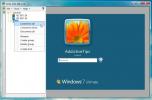Układaj okna i ukryj nagłówki, aby uzyskać więcej miejsca
Narzędzia do dostosowywania i zarządzania oknami aplikacji ogólnie pozwalają użytkownikowi przyciągać aktywne aplikacje po wymaganych stronach ekranu bez faktycznego oszczędzania cennego miejsca na ekranie. Jedynym sposobem na zaoszczędzenie miejsca na ekranie jest użycie aplikacji, która może usunąć niepotrzebne części okien, takie jak paski przewijania, pasek menu itp. PWT (Python Windows Tiler) to oparty na Pythonie kafelek systemu Windows 7, tj. Narzędzie do dostosowywania przestrzeni roboczej aplikacji, które równie dobrze oszczędza miejsce na ekranie, usuwając nagłówki aktywnych aplikacji.
PWT jest dostarczany bez interfejsu użytkownika i nie oferuje żadnych opcji konfiguracji do skonfigurowania. Musisz tylko pamiętać o kombinacjach klawiszy związanych z dostosowaniem okien, aby szybko zapisywać i przywracać układy okien, przenosić poprzez wcześniej aktywne okna, przełączaj się między monitorami, zmieniaj fokus na poprzedni wyświetlacz, kafelek aktywnego okna aplikacji i tak dalej na. Aplikacja może być również używana do zarządzania kafelkami poszczególnych monitorów. Jeśli masz konfigurację z wieloma monitorami, PWT może być bardzo przydatne do szybkiego układania okien obecnych na różnych wyświetlaczach.
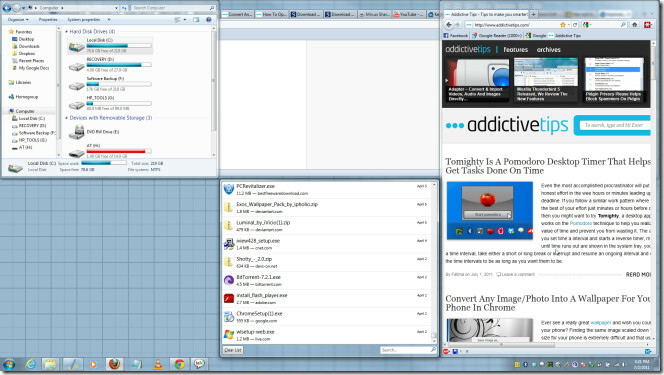
Po uruchomieniu aplikacja przekształci wszystkie aktywne okna aplikacji w kafelki. Ikona znajdująca się w zasobniku systemowym wskazuje, że można użyć podanych kombinacji skrótów klawiszowych. Poniższa lista pokazuje wszystkie obsługiwane kombinacje klawiszy skrótów z odpowiednimi funkcjami.
ALT + H: zmniejsz szerokość obszaru głównego o 100 pikseli
ALT + L: zwiększ szerokość obszaru głównego o 100 pikseli
ALT + J: przenieś fokus do następnego okna
ALT + K: przenieś fokus do poprzedniego okna
ALT + RETURN: przenieś fokus na obszar główny
ALT + SHIFT + J: przełącza okno do następnej pozycji
ALT + SHIFT + K: przełącza okno do poprzedniej pozycji
ALT + SHIFT + RETURN: przełącza okno na obszar główny
ALT + SHIFT + H: zmniejsz rozmiar obszaru głównego o 1
ALT + SHIFT + L: zwiększ rozmiar obszaru głównego o 1
ALT + SHIFT + C: zamknij okno, na którym jest aktualnie ustawiony fokus
ALT + SHIFT + D: przełącza dekoracje w oknie, które jest aktualnie aktywne
ALT + SHIFT + DELETE: zamknij aplikację
ALT + 1..9: przełącz na kafelek 1..9 (zachowanie podobne do obszaru roboczego)
ALT + SHIFT + 1..9: wyślij okno do kaflarza 1..9
ALT + I: przełącz na następny monitor
ALT + U: przełącz na poprzedni monitor
ALT + SHIFT + I: przełącza skoncentrowane okno na następny monitor
ALT + SHIFT + U: przełącza skoncentrowane okno na poprzedni monitor
ALT + SPACJA: przełącza bieżący układ kafelków
Wskazane jest wypróbowanie wszystkich kombinacji skrótów, aby poznać sposób, w jaki faktycznie wykonują te funkcje. Na przykład usuwa część nagłówka uruchamianego okna aplikacji, która może obejmować pasek tytułu, minimalizację, przywracanie, zamykanie przycisków, pasek menu itp. Zawsze możesz użyć kombinacji Alt + Shift + D, aby przywrócić ukrytą część okna.
Jest to aplikacja typu open source, która działa na wszystkich wersjach systemu Windows.
Pobierz PWT
Poszukiwanie
Najnowsze Posty
Rsrdp: Ustanawiaj wiele połączeń pulpitu zdalnego w tym samym oknie
rsrdp to przenośna aplikacja do zarządzania połączeniami pulpitu zd...
Wyodrębnij tekst z kolorowych obrazów z tekstem Ground Truth
W pewnym momencie wszyscy znaleźliśmy się w sytuacji, w której odcz...
Jak przypiąć procesor Game Bar, GPU, nakładkę RAM na górę w systemie Windows 10
The Pasek gry działa w aplikacjach i nie można nazywać go na pulpic...